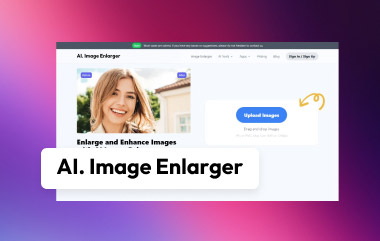L'édition d'images peut être amusante et utile pour améliorer vos photos. L'une des plateformes les plus connues pour l'édition d'images est Photopea. Il vous permet de faire diverses choses comme supprimer et ajouter des arrière-plans et d'autres fonctionnalités. Dans cet article, nous fournirons un aperçu complet Revue Photopea vous pouvez compter sur. Si vous souhaitez en savoir plus sur ce que Photopea peut faire, continuez à lire les parties suivantes.
Partie 1. Qu'est-ce que Photopea

Photopea est une plateforme d'édition d'images en ligne gratuite qui fonctionne directement dans votre navigateur Web. Il est similaire à Photoshop mais plus facile d'accès car vous n'avez pas besoin de télécharger ou d'installer quoi que ce soit. Vous pouvez faire beaucoup de choses avec vos photos. Celles-ci incluent le recadrage, le redimensionnement, la modification des couleurs et de la luminosité, l'ajout de texte ou de formes, la suppression des arrière-plans des images, etc.
Il est pratique pour les utilisateurs qui souhaitent éditer leurs photos mais qui ne disposent pas ou ne souhaitent pas utiliser de programmes coûteux. De plus, comme il est en ligne, vous pouvez l'utiliser sur différents appareils. Dans l'ensemble, Photopea est une plate-forme polyvalente et facile à utiliser pour éditer des images sans avoir à télécharger un programme.
Principales caractéristiques
Photopea possède diverses fonctionnalités essentielles conçues pour améliorer votre expérience d'édition d'images. En voici quelques uns:
1. Outils d'édition : Il offre diverses fonctionnalités d'édition telles que le recadrage, le redimensionnement et la rotation des images.
2. Couches : Vous pouvez travailler avec de nombreux calques dans vos projets, permettant une édition et des modifications précises.
3. Filtres et effets : Appliquez divers filtres et effets pour améliorer ou transformer de manière créative vos photos.
4. Texte et formes : Ajoutez du texte et des formes à vos images pour des légendes, des étiquettes ou des éléments décoratifs.
5. Outils de sélection : Sélectionnez des parties spécifiques de votre image à éditer ou à manipuler.
6. Retouche : Supprimez les imperfections, les rides ou les objets indésirables de vos photos grâce aux outils de retouche.
7. Compatibilité des fichiers : Il prend en charge différents formats de fichiers. Il permet une collaboration transparente et une compatibilité avec d’autres logiciels d’édition.
Avantages et inconvénients
Cette section présentera les avantages et les inconvénients de Photopea, vous aidant à décider s'il répond à vos besoins d'édition d'images.
- Avantages
- Son utilisation ne coûte rien, ce qui le rend accessible à tous.
- Il prend en charge les fichiers Photoshop PSD.
- Il offre une large gamme de fonctionnalités d'édition pour divers besoins d'édition.
- Il permet l'édition de différents types de fichiers image.
- Les inconvénients
- Il lui manque des capacités 3D avancées.
- La modification de projets volumineux ou complexes en ligne peut être plus lente que celle des programmes de bureau.
- Il a besoin d’une connexion Internet pour l’utiliser.
Partie 2. Comment modifier l'arrière-plan d'une image dans Photopea
Cette section présentera les étapes faciles à suivre pour modifier les arrière-plans dans Photopea. Continuez à lire pour en savoir plus, que vous souhaitiez supprimer, flouter ou ajouter un arrière-plan.
1. Comment supprimer l'arrière-plan dans Photopea
Vous avez pris une belle photo, mais l'arrière-plan semble brouillon ou ne correspond pas au sujet principal. Il se peut qu'il y ait des choses gênantes ou que vous souhaitiez simplement un look plus propre. Supprimer l'arrière-plan peut améliorer l'apparence de votre photo. Ici, nous allons montrer comment supprimer l'arrière-plan dans Photopea :
Étape 1Accédez au site officiel de Photopea.
Étape 2Sélectionnez le Ouvrir depuis un ordinateur bouton pour importer l’image dont vous souhaitez supprimer l’arrière-plan.
Étape 3Clique le Baguette magique outil et faites un clic droit sur l’image.
Étape 4Sélectionnez le Supprimer la glycémie option dans le menu déroulant. La plateforme supprimera automatiquement l’arrière-plan pour vous.

2. Comment flouter l'arrière-plan dans Photopea
Dans de nombreuses photos, l’arrière-plan peut être gênant ou encombré. Par exemple, vous souhaiterez peut-être que la personne se démarque davantage dans un portrait. Flou l’arrière-plan peut aider à obtenir cet effet. Cela rend le sujet principal plus clair. Ici, nous allons vous guider sur la façon de flouter l'arrière-plan dans Photopea :
Étape 1Ouvrez votre image dans Photopea.
Étape 2Utilisez le Outil de sélection pour sélectionner le sujet sur lequel vous souhaitez conserver la mise au point. Veuillez inverser la sélection pour vous concentrer sur l'arrière-plan.
Étape 3Se diriger vers Filtre, Se brouiller, puis sélectionnez Flou gaussien.
Étape 4Modifiez le rayon de flou au niveau souhaité.
Étape 5Une fois réglé, cliquez sur le d'accord bouton pour appliquer l’effet de flou.

3. Comment ajouter un arrière-plan dans Photopea
Vous avez pris une superbe photo de portrait, mais l'arrière-plan est uni ou ne correspond pas à l'ambiance que vous souhaitez transmettre. L'ajout d'un arrière-plan peut améliorer l'apparence générale de votre photo. Cela ajoute du contexte ou un intérêt visuel. Ici, nous allons vous montrer des instructions étape par étape sur la façon d'ajouter un arrière-plan dans Photopea :
Étape 1Ouvrez votre image dans Photopea.
Étape 2Cliquer sur Déposer dans la barre de menu. Ensuite, sélectionnez Ouvert pour choisir votre image de fond.
Étape 3Faites glisser l'image d'arrière-plan sur le canevas ou utilisez le Outil de déplacement pour le positionner derrière votre image principale. Vous pouvez redimensionner et modifier l'arrière-plan selon vos besoins.
Étape 4Une fois installé, enregistrez votre image modifiée.

4. Comment changer l'arrière-plan dans Photopea
Changer l’arrière-plan peut améliorer l’apparence d’une photo. Si l'arrière-plan actuel est distrayant ou ne correspond pas à l'ambiance souhaitée, Photopea vous permet de le changer. Ici, nous allons vous montrer comment changer l'arrière-plan dans Photopea :
Étape 1Importez votre image dans Photopea.
Étape 2Choisissez le Baguette magique outil depuis la barre latérale. Cliquez sur l'arrière-plan pour le sélectionner.
Étape 3appuie sur le Retour arrière touche de votre clavier pour supprimer l’arrière-plan. Ensuite, faites un clic droit et sélectionnez Désélectionner.
Étape 4Après avoir supprimé l’arrière-plan d’origine, pensez à ajouter le vôtre.
Étape 5Définissez l’image de devant comme arrière-plan. Une fois terminé, prévisualisez votre image avec le nouvel arrière-plan.

Partie 3. Alternative à Photopea pour l'édition de l'arrière-plan de l'image

La meilleure alternative à Photopea pour vous aider à modifier l'arrière-plan de votre image est Suppresseur d'arrière-plan AVAide. Il utilise une intelligence artificielle avancée pour supprimer l’arrière-plan de l’image, économisant ainsi automatiquement du temps et des efforts. Vous pouvez facilement modifier l'arrière-plan en différentes couleurs comme le bleu, le rouge, le vert, le blanc, le noir, le rose, etc.
De plus, vous pouvez importer une image à partir de vos fichiers locaux et l'utiliser comme arrière-plan. Il prend en charge différents formats d'image. Ainsi, vous n'avez pas à vous soucier des problèmes de compatibilité avec vos fichiers image. Mieux encore, son utilisation est simple et gratuite. Il rend l’édition en arrière-plan accessible à tous.
Partie 4. FAQ sur Photopea Review
Photopea est-il gratuit ?
Oui, Photopea est entièrement gratuit. Vous n’avez rien à payer pour accéder à ses fonctionnalités.
Photopea est-il aussi performant que Photoshop ?
Photopea offre de nombreuses fonctionnalités similaires à Photoshop. Il est considéré comme une bonne alternative pour les tâches d’édition d’images essentielles à intermédiaires. Même s’il ne possède pas toutes les fonctionnalités avancées de Photoshop, il s’agit néanmoins d’une plate-forme polyvalente.
Photopea est-il sûr ?
Oui, Photopea peut être utilisé en toute sécurité. Il s'agit d'un éditeur d'images en ligne réputé et ne présente pas de risques de sécurité importants. Vos données et votre confidentialité sont généralement sécurisées lorsque vous utilisez Photopea.
Quels sont les fichiers pris en charge par Photopea ?
Photopea prend en charge différents formats de fichiers image. Ceux-ci incluent PSD, JPEG, PNG, GIF, etc. Cela signifie que vous pouvez travailler avec différents fichiers image sans problèmes de compatibilité.
Photopea contient-il des publicités ?
Oui, Photopea contient des publicités lorsque vous utilisez la version gratuite. Cela signifie que vous pouvez voir des publicités lorsque vous utilisez la plateforme de retouche d'images.
Vous avez beaucoup appris sur Photopea. Il s'agit notamment de la façon dont Photopea supprime l'arrière-plan et en ajoute un. Mais si vous voulez autre chose, consultez AVAide Background Remover. C'est le meilleur Alternative à Photopea Vous pouvez compter sur! Il fonctionne bien et utilise une technologie intelligente pour supprimer les arrière-plans. Vous êtes prêt à faire passer vos compétences en édition d'images au niveau supérieur. Profitez de l'édition de vos photos !

Utilise l'IA et la technologie de suppression automatisée de l'arrière-plan pour capturer des arrière-plans complexes à partir de JPG, JPEG, PNG et GIF.
TRAITEZ MAINTENANTRetouche photo
- Détachant de vêtements IA
- Supprimer la mosaïque de l'image
- Upscaleur d'images IA
- GIF haut de gamme
- Supprimer le filigrane Instagram
- Changer la résolution des photos sur iPhone/Android
- Modifier la photo du permis de conduire
- Convertir des photos de basse résolution en haute résolution
- Améliorer la qualité d'image
- Optimiseur de photos gratuit
- Supprimer le droit d'auteur de la photo